Смартфон не подключается к Wi-Fi по разным причинам. Разберемся, почему телефон не подключается к сети Wi-Fi, и как это можно исправить.
Удалить сеть и подключить заново
Многие ошибки при подключении телефона к Wi-Fi-сети исчезают после очистки данных о ней. Так, на смартфонах может возникать ошибка аутентификации, которая чаще всего решается именно таким способом. Чтобы удалить данные о сети, в настройках необходимо:
- Открыть раздел Wi-Fi и список всех сетей.
- Выбрать сеть, к которой не получается подключиться.
- Долгим нажатием на нее вызвать контекстное меню. На многих современных моделях в меню можно перейти, если просто нажать на имя сети.
- Выбрать действие «Удалить эту сеть» или «Забыть сеть».
После этого остается перезагрузить смартфон, вновь включить Wi-Fi на телефоне и ввести пароль к нужной сети еще раз.
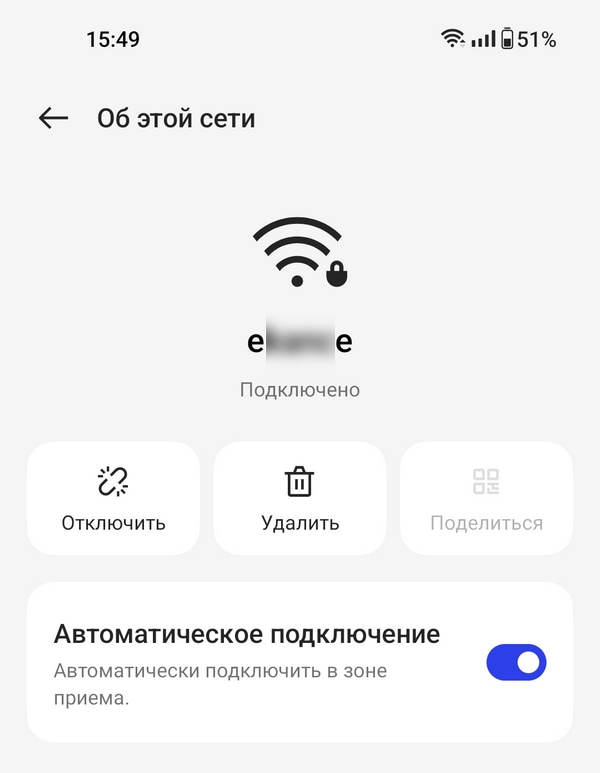
Неправильный пароль
Часто телефон не подключается к Wi-Fi из-за неправильно введённого пароля — дело может быть в регистре или опечатке. При этом изменение пароля через действие «Изменить» может не исправлять проблему. В этом случае также поможет удаление сети по шагам из прошлого пункта, а затем повторный ввод правильного пароля.
Переименовать устройство
На смартфонах некоторых брендов исправить проблему с подключением может смена имени устройства. Для этого в общих настройках Wi-Fi необходимо найти раздел «Wi-Fi Direct», после чего потребуется:
- Нажать на строку «Имя устройства».
- Ввести новое имя на английском языке.
- Сохранить изменение.
Затем остается вновь попробовать подключиться к нужной сети Wi-Fi.
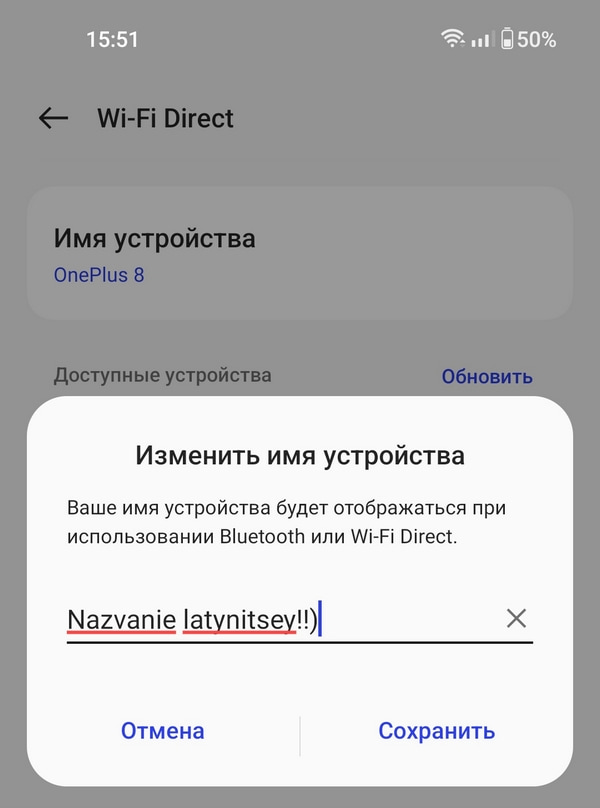
Выключить постоянный поиск Wi-Fi-сетей
Еще один пункт в настройках Wi-Fi, который может решить проблему, относится к непрерывному поиску сетей. Рядом со строкой «Всегда искать сети» или «Постоянный поиск сетей» необходимо убрать галочку или деактивировать ползунок.
Установить статический IP-адрес
Часто телефон начинает подключаться к сети, если в ее настройках сменить IP на статический. Для этого необходимо:
- Перейти в меню нужной Wi-Fi-сети нажатием на нее.
- В пункте «Настройки IP» выбрать пункт «Статический» или «Пользовательские».
- Назначить IP-адрес и сохранить настройки.
После этого необходимо перезагрузить Wi-Fi на телефоне, а затем повторно подключиться к сети.
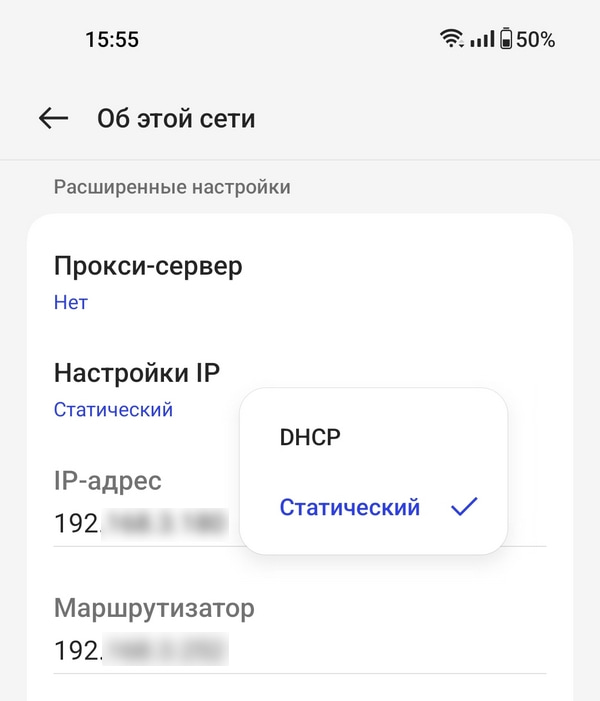
Смена DNS-адресов
При смене IP-адреса на статический можно попробовать заменить данные в строках DNS 1 и DNS 2 на адреса «8.8.8.8» и «8.8.4.4» соответственно. После этого необходимо перезагрузить Wi-Fi или телефон и провести повторное подключение к сети.
Отключить прокси-сервер
В подробных данных об искомой Wi-Fi-сети необходимо убедиться, что в ней не выбран прокси-сервер. Для этого необходимо:
- Открыть меню нужной сети.
- Нажать на пункт «Прокси-сервер».
- Выбрать вариант «Нет» или «Отключить».
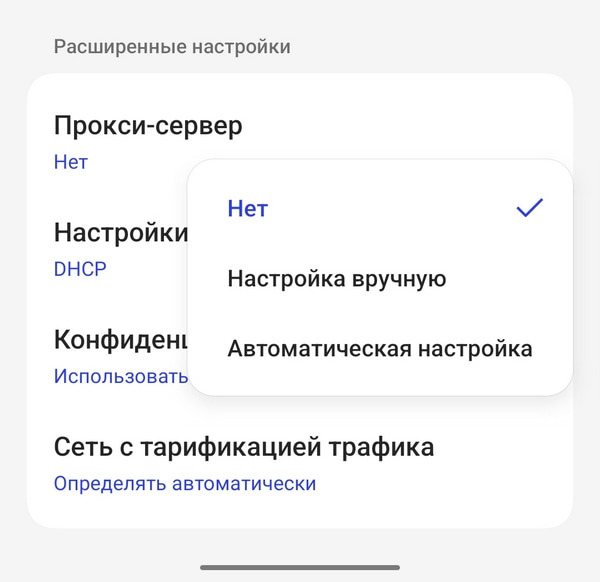
Проблема с прошивкой
Если на телефоне недавно обновлялась прошивка (вручную или системно), проблема с подключением может появиться из-за нее. Исправить ситуацию можно, если откатиться до прошлой версии программного обеспечения.
Проблема в низком заряде телефона
Wi-Fi-сети могут не подключаться к телефону, если у него слишком низкий заряд батареи. Также на смартфоне может автоматически включаться экономия заряда, из-за которой подключение перестает работать. В этом случае рекомендуется полностью зарядить телефон, а затем попробовать подключиться еще раз.
Роутер слишком далеко
Смартфон не будет подключаться к сети Wi-Fi, если роутер находится слишком далеко или между ними несколько препятствий, например, стен. Необходимо попробовать инициировать подключение рядом с маршрутизатором и проверить, исчезла ли проблема.
Неполадки с роутером
Отсутствие подключения к сети может возникнуть из-за некорректной работы самого роутера. Необходимо попробовать подключиться к той же сети, но с другого устройства, например, ноутбука. Если сеть также недоступна, значит проблема в маршрутизаторе.
Неполадки с телефоном
Само мобильное устройство может быть причиной проблем – если поврежден Wi-Fi-модуль, то смартфон вообще не будет подключаться к беспроводным сетям этого типа. Проверить этот вариант легко, достаточно попытаться подключить телефон к любой другой сети. Если не получится, значит неполадки в мобильном устройстве: он мог быть поврежден в результате падения, или же проблему сможет решить сброс до заводских настроек.
Настроить параметры Wi-Fi-роутера
Если телефон все еще не подключается к Wi-Fi, исправить проблему поможет смена параметров роутера. Для этого необходимо открыть его веб-интерфейс, введя в поисковой строке любого браузера на компьютере с подключенным Wi-Fi адрес 192.168.1.1 или 192.168.0.1. В первом или втором случае откроется вкладка с формой для входа — в строках пароль и логин необходимо вбить данные, указанные на обратной стороне роутера (чаще всего пароль и логин – «admin» и «admin»).
После успешного входа пользователю будет доступна смена параметров роутера.
Неправильная дата и время
Если дата и время роутера не совпадает с теми же данными, установленными на телефоне, мобильное устройство не сможет подключиться к сети. Поэтому необходимо убедиться, что дата и время в обоих случаях одинаковы. В настройках роутера системное время чаще всего находится в разделах «Дополнительные настройки» или «Расширенные настройки». На телефоне этот пункт можно найти в разделе «Дата и время». Если установлено автоматическое определение времени, его необходимо выставить вручную.
Неправильный регион
Для корректной работы роутера важно, чтобы в настройках был выставлен правильный регион. Он чаще всего находится в разделе «Настройка беспроводного режима». В пункте «Регион» необходимо выбрать «Россия», после чего остается сохранить настройки.
Смена режима работы
В том же разделе настроек роутера можно сменить режим работы в строке «Режим». На выбор доступно несколько вариантов – пользователю понадобится поочередно выбирать каждый из них, сохранять настройки и пробовать подключиться к сети заново. Чаще всего один из вариантов исправляет проблему неудачного подключения телефона к Wi-Fi.
Смена способа защиты
Здесь же (или в разделе «Безопасность») можно сменить параметры защиты, которые также влияют на подключение смартфона к сети. Например, телефон может не поддерживать определенный тип шифрования, из-за чего не сможет подключиться к Wi-Fi.
Потребуется сменить несколько параметров безопасности:
- В пункте «Способ защиты» необходимо выбрать WPA/WPA2.
- В пункте «Версия» — WPA-PSK.
- В пункте «Шифрование» — AES.
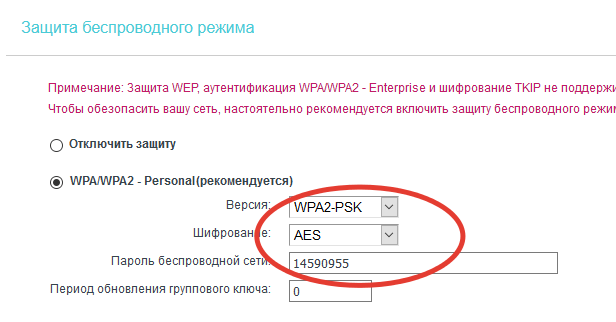
Здесь же стоит проверить, что пароль состоит только из латинских букв — некоторые смартфоны не воспринимают русские буквы в пароле, из-за чего подключиться к сети не удастся.
Смена параметров канала
Среди этих параметров исправить проблему подключения могут смена ширины канала (выбранный пункт стоит изменить на «Auto», «20MHz» и «40MHz») и номер канала — его можно сменить на любой другой, но желательно до 11, так как некоторые телефоны поддерживают только 11 частот.
Отключить фильтрацию MAC-адресов
На некоторых смартфонах (например, Huawei) подключение к сети не происходит из-за того, что сам телефон находится в черном списке роутера. Исправить это можно, если в настройках маршрутизатора в одноименном разделе отключить фильтрацию MAC-адресов или удалить нужный адрес из списка — узнать, какой адрес использует телефон, можно в его настройках в разделе «О телефоне».
